- Автор Jason Gerald [email protected].
- Public 2023-12-16 11:24.
- Акыркы өзгөртүү 2025-01-23 12:25.
Internet Explorer серептөө таржымалыңызды жазат, андыктан сиз барган сайттарды көзөмөлдөй аласыз. Тарыхты каттоо дагы Internet Explorerге баргыңыз келген веб -даректерди автоматтык түрдө толтурууга жардам берет. Сиз серептөө таржымалыңызды Internet Explorer же File Explorer аркылуу көрө аласыз. Windows 10дун демейки серепчиси Microsoft Edgeде серептөө таржымалын көрүү үчүн дээрлик ушундай жол менен жасай аласыз.
Кадам
3 -метод 1: Internet Explorer 7 жана андан жогору колдонуу
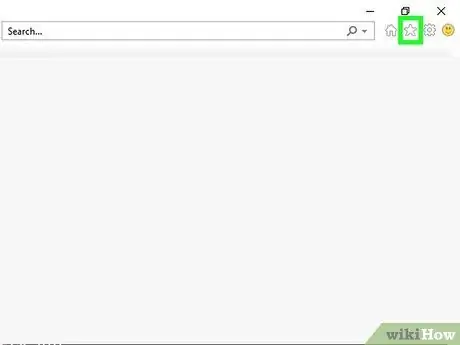
Кадам 1. Терезенин жогорку оң бурчундагы жылдыз баскычын басыңыз
Сүйүктүүлөр тилкеси экранда пайда болот. Сүйүктүүлөр тилкесиндеги Тарых өтмөгүнө өтүү үчүн Ctrl+H баскычтарын бассаңыз да болот.
- Internet Explorer 7 жана 8де Favorites баскычы Bookmarks тилкесинин сол жагында.
- Эгерде сиз Windows 8 планшетин Internet Explorerдин заманбап версиясы менен колдонуп жатсаңыз, анда тарыхты көрүү үчүн Internet Explorerдин рабочий версиясын ачышыңыз керек болот. Internet Explorer 11дин заманбап версияларында тарыхты көрсөтүүнүн бирден -бир жолу - сунушталган сайттар пайда болгонго чейин веб -даректи киргизүү. Сиз Internet Explorerдин рабочий версиясына тиш сөлөкөтүн таптоо менен жана рабочий столунда Көрүүнү тандоо менен кире аласыз.
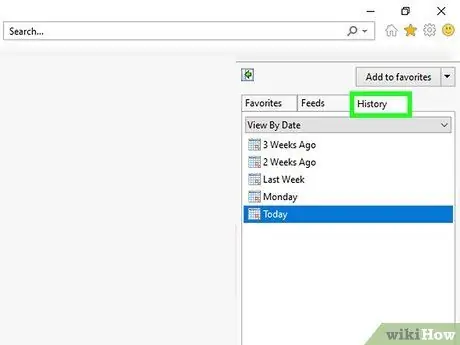
Кадам 2. Тарых өтмөгүн чыкылдатыңыз
Ctrl+H бассаңыз, бул өтмөк дароо тандалат.
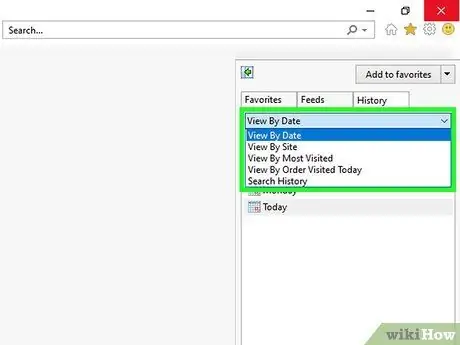
Кадам 3. Тарых көрүнүшүн табитке жараша тандаңыз
Башында, серептөө таржымалы датасы боюнча уюштурулат. Тарых тилкесинин жогору жагындагы менюну сайттын аталышы, баруулардын жыштыгы жана бүгүн кирген сайттар боюнча иреттөө үчүн колдоно аласыз. Сиз ошондой эле белгилүү бир критерийлер менен тарыхты көрсөтүү үчүн ачкыч сөздөрдү киргизе аласыз.
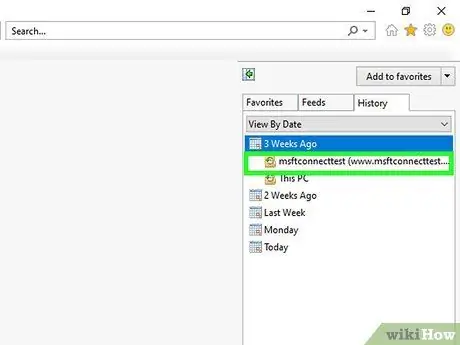
Кадам 4. Ачуу жана андан ары көрсөтүү үчүн издөө жыйынтыгын чыкылдатыңыз
Серептөө таржымалыңыз категория боюнча иреттелиши мүмкүн. Белгилүү бир баракка шилтемени көрсөтүү үчүн категорияны басыңыз. Мисалы, эгер сиз тарыхты сайт боюнча көрсөтүп жатсаңыз, анда анын дарегин чыкылдатып, бардык сайтты карап чыгуу тарыхыңызды көрө аласыз.
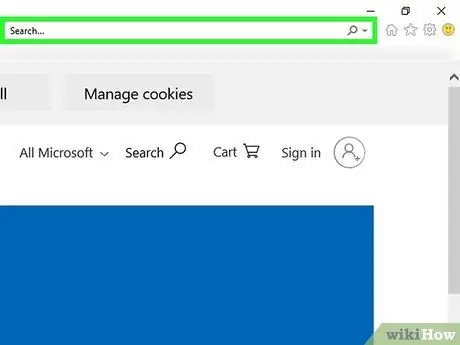
Кадам 5. Издөө Тарыхы опциясы менен белгилүү бир сайтка болгон сапарлардын тарыхын караңыз
Менюдан Издөө таржымалын чыкылдатыңыз, сиз барган конкреттүү сайттарды же баракчаларды издөө.
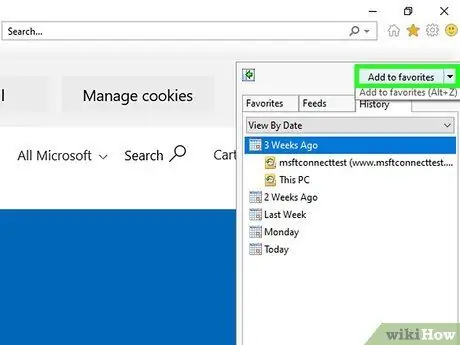
Кадам 6. Серептөө таржымалынан кыстармаларды түзүү
Кыстармадан каалаган тарых жазуусун жазууну оң баскыч менен чыкылдатып жана Сүйүктүүлөргө кошуу менен кошо аласыз. Сизден кыстарма жайгашкан жерди тандап, атын киргизүү суралат.
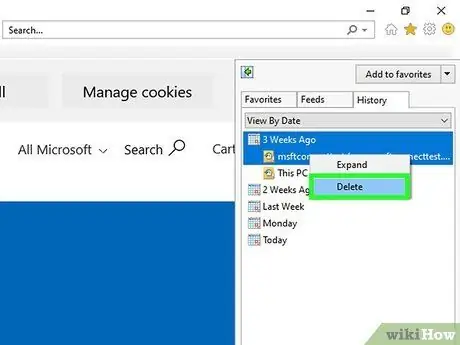
Кадам 7. Тарыхтын жазууларын каралып жаткан жазууну оң баскыч менен чыкылдатып, Delete тандоо менен жок кылыңыз
Сиз жазууларды жекече, же толугу менен категорияларды жок кыла аласыз.
Метод 2 3: Microsoft Edge колдонуу
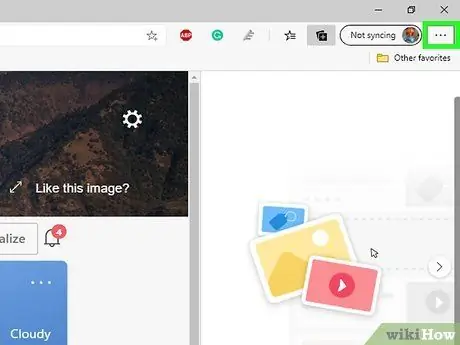
Кадам 1. Терезенин жогору жагындагы Hub сүрөтчөсүн чыкылдатыңыз же таптаңыз
Бул сөлөкөт абзацка окшош.
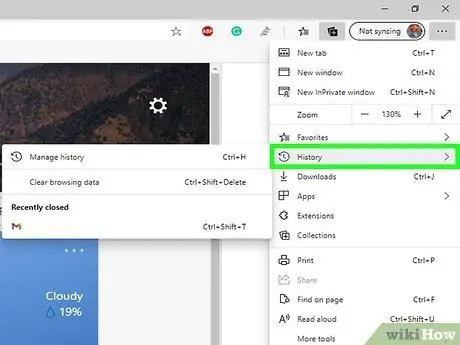
Кадам 2. Чыгып же Тарых өтмөгүн таптаңыз, ал саатка окшош
Тарых өтмөгүн түз ачуу үчүн Ctrl+H баскычтарын бассаңыз да болот
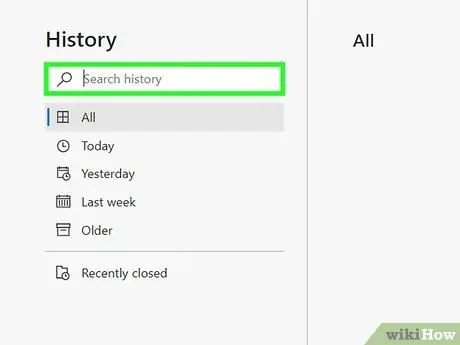
Кадам 3. Сиз каалаган тарых жазууну табыңыз
Таржымалыңыз экранда сиз тандап алган үч тартипте пайда болот: Акыркы саат, Өткөн апта жана Улгайган.
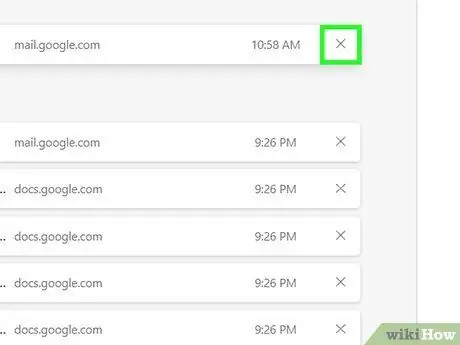
Кадам 4. Тарыхтагы жазууларды жок кылуу же алардын жанындагы X басуу менен
Сиз бир жазууну, же белгилүү бир күнү бардык жазууларды жок кыла аласыз.
Ошондой эле бардык жазууларды жок кылуу үчүн Тарыхты тазалоону таптап/чыкылдатыңыз. Серептөө таржымалы тандалганын текшериңиз, анан Тазалоону чыкылдатыңыз
Метод 3 3: Тарых каталогун ачуу
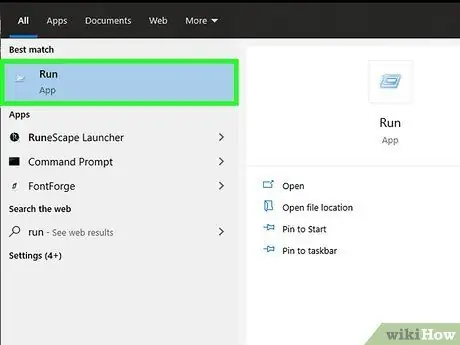
Кадам 1. Старт менюсу аркылуу Run терезесин ачыңыз же Win+R басыңыз
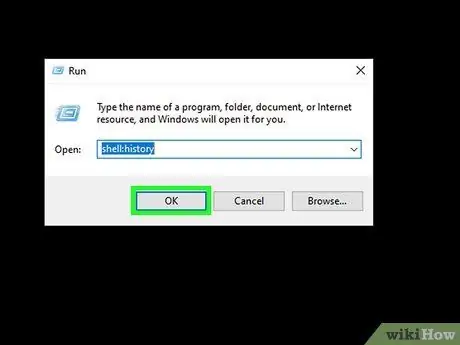
Кадам 2. Кирүү кабыгына: тарыхы Run терезесине, андан кийин Enter баскычын басып, учурдагы колдонуучу үчүн Тарых каталогун ачыңыз
Администратор катары киргениңиз менен башка колдонуучулардын тарыхына кире албайсыз
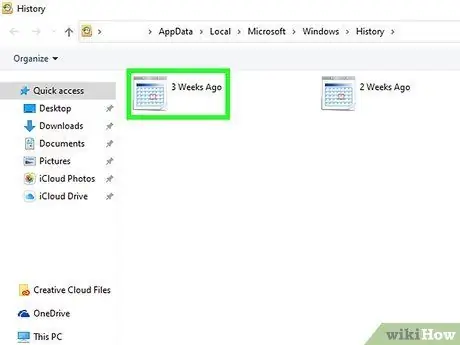
Кадам 3. Тарыхты датасы боюнча тандаңыз
Тарыхты 3 жума мурун, 2 жума мурун, өткөн аптада жана бүгүн көрсөтүүнү тандай аласыз. 3 жумадан ашык мурун кирген сайттардын серептөө таржымалы 3 жума мурун каталогуна киргизилет.
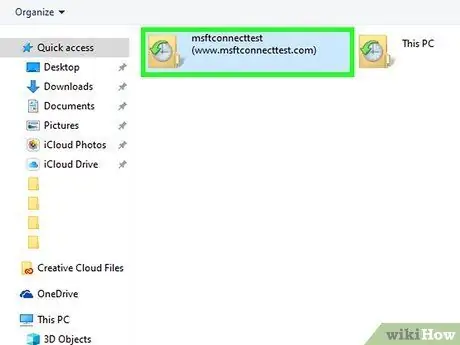
Кадам 4. Ачууну каалаган сайттын каталогун тандаңыз
Сиздин тарыхыңыздын бардык жазуулары сайт боюнча топтолгон. Ар бир сайт каталогу сиз ал жакка барган бардык барактарды камтыйт.
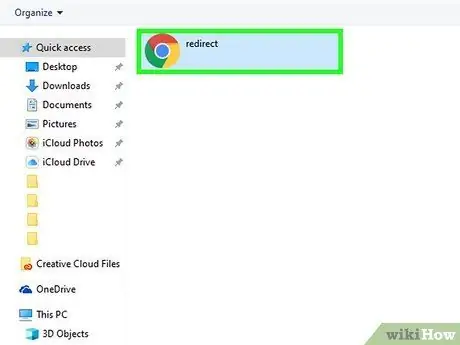
Кадам 5. Аны ачуу үчүн тарых жазуусун эки жолу чыкылдатыңыз
Шилтеме демейки браузериңизде ачылат. Эгер сиз демейки браузериңизди Internet Explorerден башка программага койсоңуз, ал браузерде шилтеме ачылат.
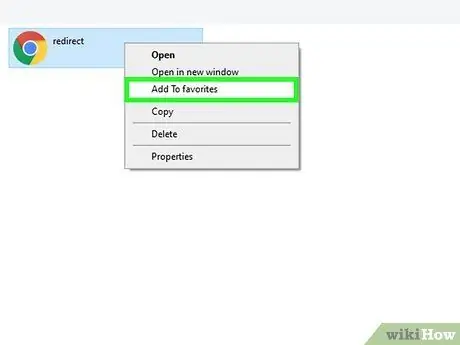
Кадам 6. Шилтемелердин бирин оң басуу жана Сүйүктүүлөргө кошуу опциясын тандоо менен, серептөө таржымалынан кыстармаларды түзүңүз
Сизден кыстарма жайгашкан жерди тандап, атын киргизүү суралат.
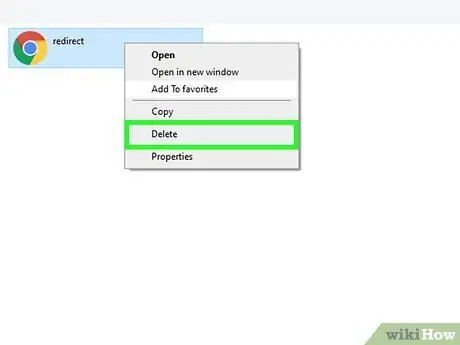
Кадам 7. Тарыхтагы жазууларды жок кылуу
Сиз Windowsтогу файлдарды жок кылуу сыяктуу жазууларды жок кыла аласыз. Жок кылгыңыз келген жазууну оң баскыч менен чыкылдатыңыз, андан кийин Өчүрүү баскычын басыңыз же жазууну Себетке сүйрөңүз. Ошондой эле, биринчиден тандап, бир эле убакта бир нече жазууларды жок кыла аласыз.






